今天我们使用的数据恢复软件是DataExplore Data Recovery。
数据恢复工具版本是DataExplore Data Recovery v2.851,需要数据恢复的分区格式是FAT32。
首先,我们还是在分区里拷贝进一个叫“煜民.jpg”的图片文件,然后我们用Shift+Del把这个文件彻底删除。
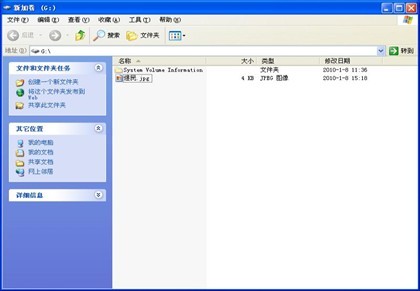
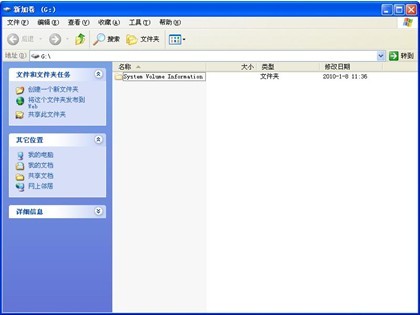
现在我们打开DataExplore Data Recovery程序,在弹出界面中我们选择删除的恢复/目录文件丢失的恢复按钮,然后选中需要数据恢复的分区,同时建议把恢复变成文件的目录选项也勾选,这样扫描出的效果会比较好,接下来单击确定按钮,DataExplore Data Recovery的扫描时间比较长,但是扫描的效果不错,扫描结束后我们能够看见“煜民.jpg”文件已经被成功恢复了,在文件上单击鼠标右键,再单击预览文件可以检验文件的好坏。
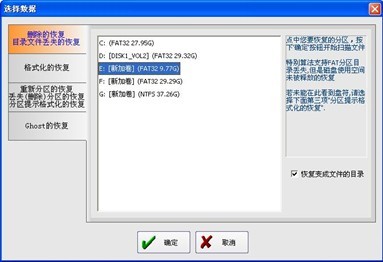
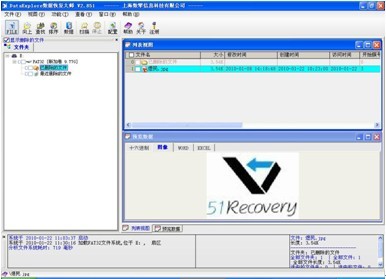
接下来我们今天试试分区被删除后,是如何恢复数据的。
首先,我们把分区删除,然后打开DataExplore Data Recovery程序,选择重新分区的恢复/丢失(删除)分区的恢复/分区提示格式化的恢复按钮,这时候我们看见我们删除的分区在程序的选着列表中已经出现了,如果在列表中没有出现我们需要数据恢复的分区,我们可以选中需要数据恢复的磁盘,然后单击快速扫描丢失的分区按钮,通过扫描磁盘所有丢失的分区来查找需要数据恢复的分区,然后选中需要恢复数据的分区,单击确定按钮,我们可以看见“煜民.jpg”文件已经被恢复出来,在文件上单击鼠标右键,再单击预览文件选项,我们可以看见文件是完好的。
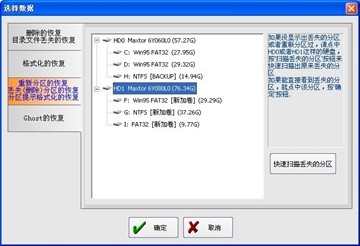
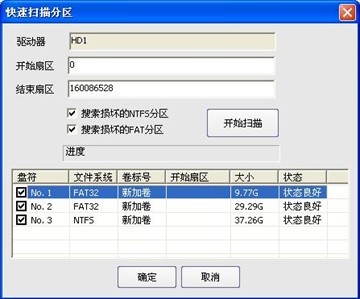
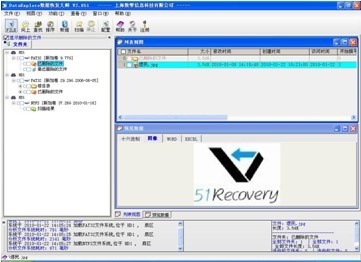
微信扫描二维码可在线咨询:
